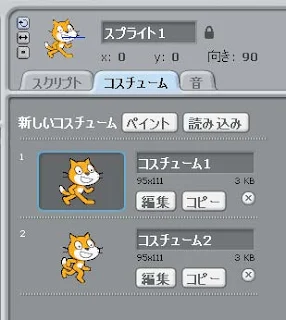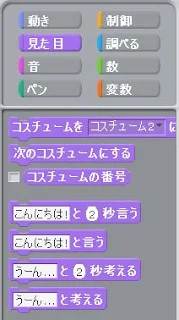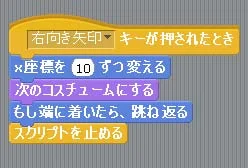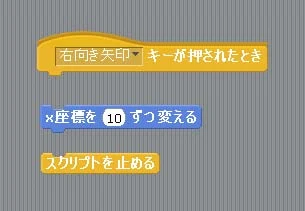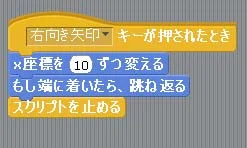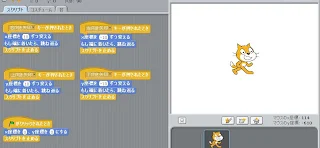久々にGIMP講座を再開します。(汗
出来るだけ定期的に進めますので、進めるつもりですので(多分)、宜しくお付き合い下さい。
それと、ご報告ですが、ホームページまたはブログ右のリンクの「メール」にありますメールフォームがサービス側のデータベースの変更でちゃんと使えない状態になっておりました。
先日ご指摘を受けて、修正を行いました。
ご迷惑をお掛けして申し訳ありません。以後気を付けます。
*GIMP講座まとめは
こちら。
5.レベル補正・実践
レベル補正機能を使って写真の補正を行なってみましょう。
3.中間調の調整(明るさの割合変更)
レベル補正を用いる事で、画像全体の調子(トーン)を崩す事無く、明暗のバランスを変更する事が可能です。
例えば、最も明るい部分(ハイライト)と最も暗い部分(シャドウ)の濃度(濃さ・明るさ)を変更する事無く全体的に画像を明るくしたり暗くしたりする事が出来ます。
この画像を用いて中間調の変更を行なってみます。
が、その前にこの画像を単に明るくする処理を行なってみます。
画像は明るくなりましたが、影の部分も全体的に明るくなっています。
これは全ての画素が均等に明るくなっているので、最も暗い画素が消失した状態になります。
画像は明るくなるのですが影が薄くなるので全体時に締まりの無い画像になります。
では、中間調の変更を行います。
メニューの「色」の項目「レベル」を選びます。
レベル補正のダイアログが表示されたら、ヒストグラムの下にある真ん中のグレーのスライダーを左に動かします。
スライダーが左に動くと黒のスライダとの間隔が狭くなり、白のスライダーとの間隔が広くなります。
このグレーのスライダーは白と黒つまりハイライトとシャドウのちょうど中間の明るさを意味しており、この場合グレーのスライダーの右側が明るい画素の範囲に、左側が暗い画素の範囲になります。
スライダーの間隔が広くなると画素の明暗の範囲が増減し、つまり画像の明暗の割合を変更出来るのです。
実際に上記の設定の中間調で明るい画素の割合を増やして画像を明るくしました。
元画像よりも明るくなっていますが、背景などに見られるシャドウのトーンにあまり大きな変化は見られません。
明暗の幅は元画像を維持して締りのある画像になっています。
では、グレーのスライダを右に動かして暗い部分の割合を増やすとどうなるでしょうか?
このような暗い画像になりますが、ニンニク右上のハイライトが潰れていない事が確認できます。
つまり一番明るい画素の状態は維持して、全体のトーンはそのままに、画像を暗くする事が出来ています。
このように出来るだけ元画像の明暗のトーンのバランスを維持した状態で画像を明るくしたり、暗くしたりする事が出来るのです。
ちなみにこれはトーンカーブという手法でも変更可能で、より詳細な調整を行う事が可能になります。今後また紹介します。